Como criar um logotipo no Illustrator
Publicados: 2023-02-06Às vezes, criar o logotipo da sua empresa não é apenas acessível, mas também aumenta o significado por trás da sua marca. Nada é mais gratificante do que criar um logotipo do zero. E uma ferramenta popular na indústria de design de logotipo é o Adobe Illustrator. Esta ferramenta é uma excelente escolha devido ao seu editor gráfico vetorial . Isso significa que os logotipos são escaláveis e podem ser esticados em qualquer tamanho sem comprometer a qualidade . Vamos direto ao ponto e guiaremos você pelo guia passo a passo sobre como criar um logotipo no Illustrator.
Como moldar sua identidade de marca
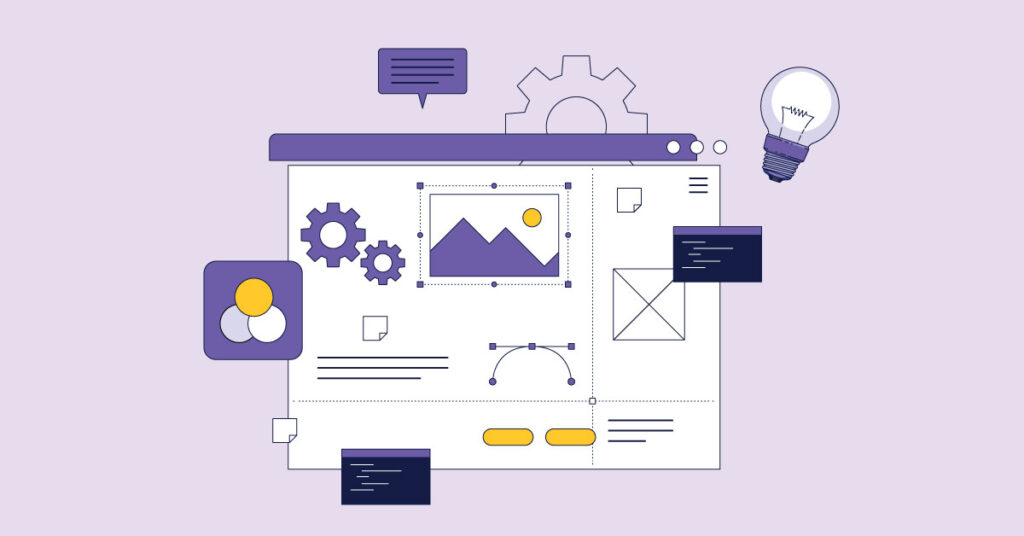
Antes de mais nada, você deseja determinar a identidade da sua marca. A identidade da sua marca consiste em ativos visuais que ficam na mente do seu público-alvo, como cor, tipografia, ícones e design .
Você pode querer se sentar, pensar cuidadosamente sobre esse processo e fazer isso manualmente. Veja como:
1. Comece identificando os meandros da sua marca
Reserve um tempo para descobrir os recursos visuais apropriados para sua marca. Os elementos que contribuem para a identidade da sua marca devem refletir a personalidade, missão ou visão da sua empresa . Faça a si mesmo estas perguntas:
- Por que você construiu sua marca?
- Quais são os valores da sua marca?
- Quem é seu público alvo?
- O que torna sua marca única?
- Quais pontos problemáticos do cliente sua marca resolve?
- Como sua marca planeja resolver esses pontos problemáticos?
- Quais cores, ícones, fontes ou formas refletem melhor as respostas a essas perguntas?
2. Rabisque as ideias no papel
Embora a digitalização ofereça benefícios, esboçar manualmente suas ideias de logotipo no papel torna o processo mais significativo. Isso porque desenhar algo no papel leva mais tempo para processar o design. Portanto, você poderia realmente dar mais atenção aos componentes de design do logotipo.
Depois de esgotar todas as ideias de logotipo, escolha as cinco principais que ressoam de perto com sua marca.
3. Obtenha feedback de colegas e colegas
Esteja você criando um logotipo para você ou para outras pessoas, receber feedback pode dizer se você está na direção certa . Pergunte a seus colegas, equipe de marketing, membros, clientes ou colegas se sua ideia de logotipo representa melhor sua marca. Peça sugestões sobre o que adicionar ou eliminar.
Como criar um logotipo no Illustrator: adicionando texto

Você não precisa ser um ilustrador gráfico profissional para usar o Adobe Illustrator. Veja como começar a criar um logotipo no Illustrator:
1. Abra o Illustrator e crie um novo arquivo
Para criar um novo arquivo, clique em Arquivo e em Novo . Insira um nome de arquivo e clique em Ok . Certifique-se de ativar as réguas , pois isso permite adicionar guias à sua prancheta. Você pode clicar e arrastar a régua clicando em Exibir , passando o mouse sobre Réguas e clicando em Mostrar Réguas .
Você pode ajustar a prancheta de acordo com a dimensão da sua ideia de logotipo. Clique em Salvar .
2. Clique na ferramenta de texto
Para selecionar uma fonte, clique no ícone da letra “T” na barra de ferramentas.
3. Escolha uma fonte
Clique no menu suspenso na parte superior da tela ao lado da opção Caractere e selecione uma fonte. Em seguida, escolha o formato da fonte clicando no segundo menu suspenso. Escolha entre regular, negrito, itálico, etc.
4. Digite o texto do logotipo
Clique onde deseja que o texto seja adicionado à sua prancheta adicionando um cursor de texto. Digite o texto e use caixas de texto separadas, especialmente se planeja adicionar cores ou tamanhos diferentes ao seu texto.
5. Ajuste a linha, o tamanho e o espaçamento do texto
Realce o texto clicando duas vezes nele. Clique na opção Caractere na parte superior para mostrar as opções de ajuste de caracteres. Ajuste o seguinte até ficar satisfeito com a tipografia:
- Tamanho da fonte
- Kerning
- Principal
- Monitorando
- escala vertical
- escala horizontal
Aqui está um guia rápido sobre tipografia eficaz.

6. Transforme texto em gráficos vetoriais
Certifique-se de que o texto esteja em formato vetorial e não em um objeto de texto . Você não poderá editar o texto depois de vetorizá-lo, portanto, certifique-se de terminar o design do texto antes de vetorizar a fonte.
Clique na ferramenta de seleção no canto superior esquerdo da barra de ferramentas e clique no texto que deseja vetorizar. Clique em Type e, finalmente, clique em Create Outlines .
Como adicionar formas ao seu logotipo no Illustrator
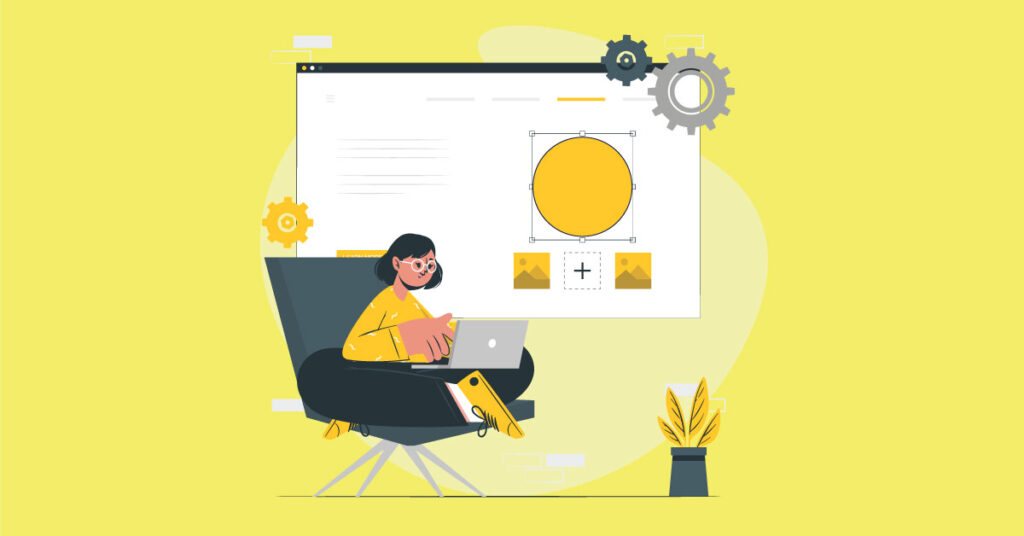
Adicionar formas atraentes pode ajudar na diferenciação do logotipo . Veja como usar formas ao criar um logotipo no Illustrator.
1. Use a ferramenta de forma
Clique e segure o ícone em forma de retângulo na barra de ferramentas para selecionar e ver outras ferramentas de forma. Clique na ferramenta de forma para escolher a forma de sua preferência. Crie camadas no Illustrator ao trabalhar em diferentes elementos de design e use a ferramenta Caneta para outras formas complexas.
2. Adicione uma ou mais formas à sua prancheta
Você pode adicionar uma ou mais formas à sua prancheta clicando e arrastando a ferramenta de forma. Adicione outra forma e selecione ambas as formas para modificar clicando na ferramenta de seleção na barra de ferramentas.
3. Use o Pathfinder para modificar formas
Abra o ícone do Pathfinder para modificar as formas. Esta opção permite fazer estes ajustes:
- Unir
- Menos Frente
- Interseção
- Excluir
Certifique-se de pressionar Hold ⇧ Shift para manter as formas proporcionais. Além disso, não adicione cores ao design ainda.
4. Ajuste linhas e curvas
Para ajustar as linhas e curvas da forma, clique na ferramenta Seleção direta na barra de ferramentas. Você pode mover os cantos ou expandir as formas clicando e arrastando os pontos brancos nos cantos e linhas.
Como adicionar cor ao seu logotipo no Illustrator

Aí vem a parte divertida: adicionar cores e salvar seu logotipo!
1. Adicione uma nova prancheta
Clique no ícone de pranchetas e no pequeno ícone de papel no canto inferior direito da opção Pranchetas.
2. Copie e cole o logotipo na nova prancheta
Clique na ferramenta de seleção na barra de ferramentas. Em seguida, clique e arraste todo o logotipo para a primeira prancheta. Clique em Editar e, em seguida, clique em Copiar .
Vá para a segunda prancheta e clique em Editar . Clique em Colar para colar o logotipo inteiro na segunda prancheta.
3. Selecione a forma à qual deseja adicionar cor
Clique na ferramenta de seleção na barra de ferramentas e clique no texto ou forma que deseja colorir.
4. Use a opção de amostras
Use a opção de biblioteca de amostras para escolher entre uma variedade de bibliotecas de amostras. Para fazer isso, clique no menu de amostras em forma de grade e no ícone do menu de bibliotecas em forma de pasta.
Selecione bibliotecas de amostras no menu suspenso ou escolha tons de cores no menu Livros de cores.
5. Selecione uma cor
Clique em uma cor para alterar o objeto selecionado em sua prancheta.
Como salvar seu logotipo no Illustrator
1. Para salvar um logotipo no Illustrator, clique em Arquivo no menu superior. Clique em Salvar como .
2. Selecione o tipo de arquivo “Illustrator EPS” no menu suspenso para salvar o logotipo em formato vetorial. Você também pode salvar o logotipo nos formatos PDF ou SVG.
3. Clique em Salvar .
Conclusão
Criar um logotipo no Adobe Illustrator é fácil, especialmente se você tiver um olhar criativo. Siga estas etapas para criar um logotipo do zero ou deixe que os especialistas façam isso por você.
A Penji pode criar seu logotipo em 24 a 48 horas enquanto você se concentra em outros aspectos e operações comerciais fundamentais. Tudo o que você precisa fazer é enviar um briefing de design e aguardar o primeiro rascunho.
Tente enviar uma solicitação de design de logotipo ou qualquer design de marca e marketing para a Penji por 30 dias sem riscos. Inscreva-se para uma garantia de reembolso de 30 dias.
